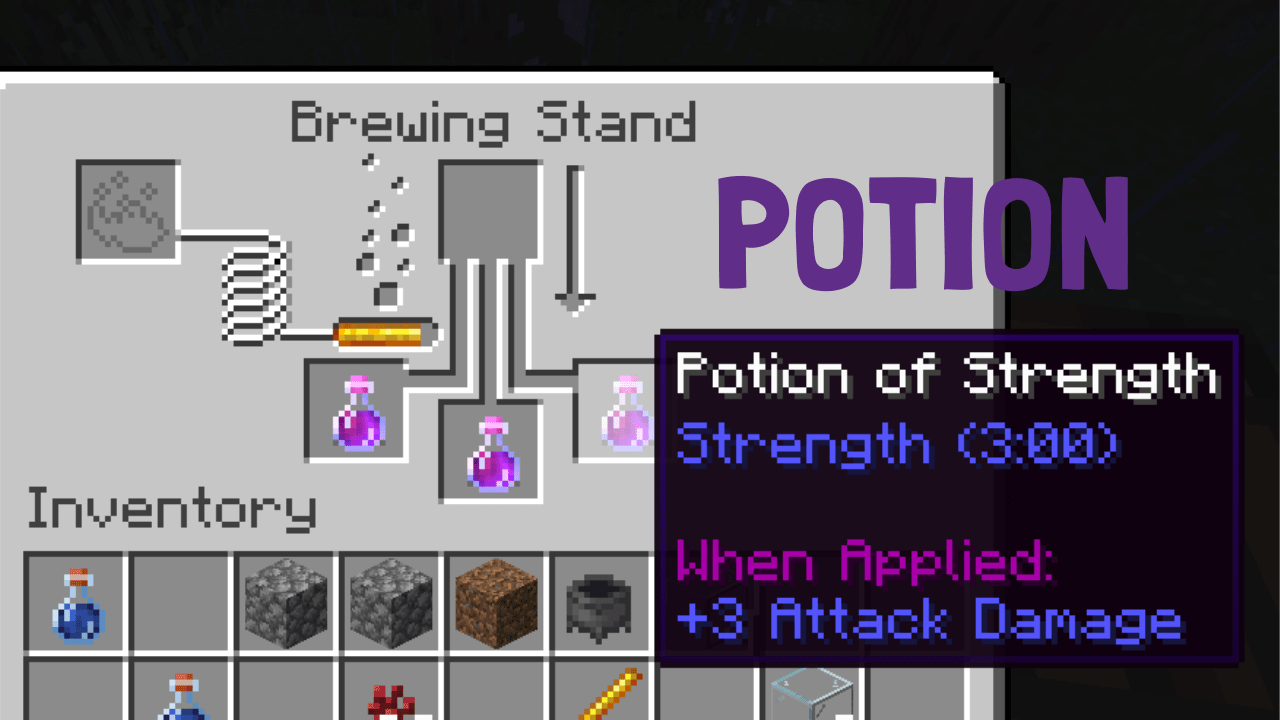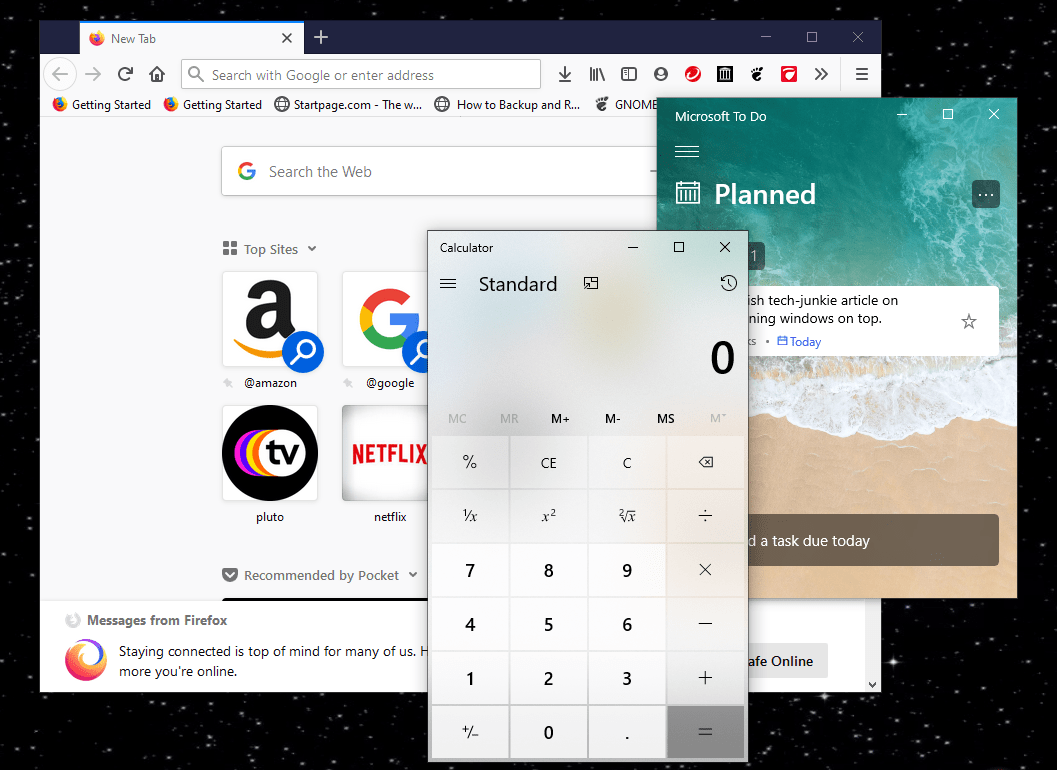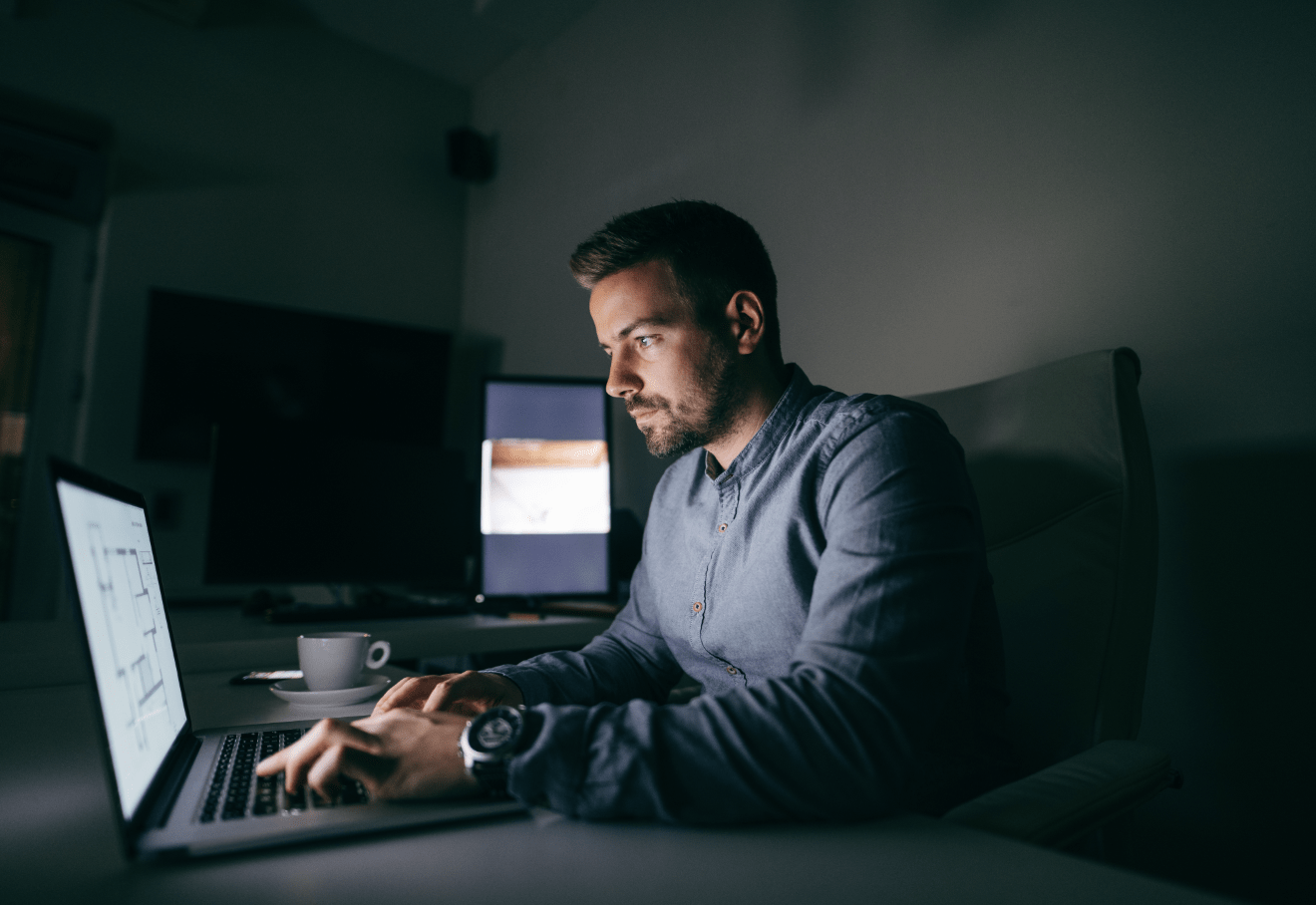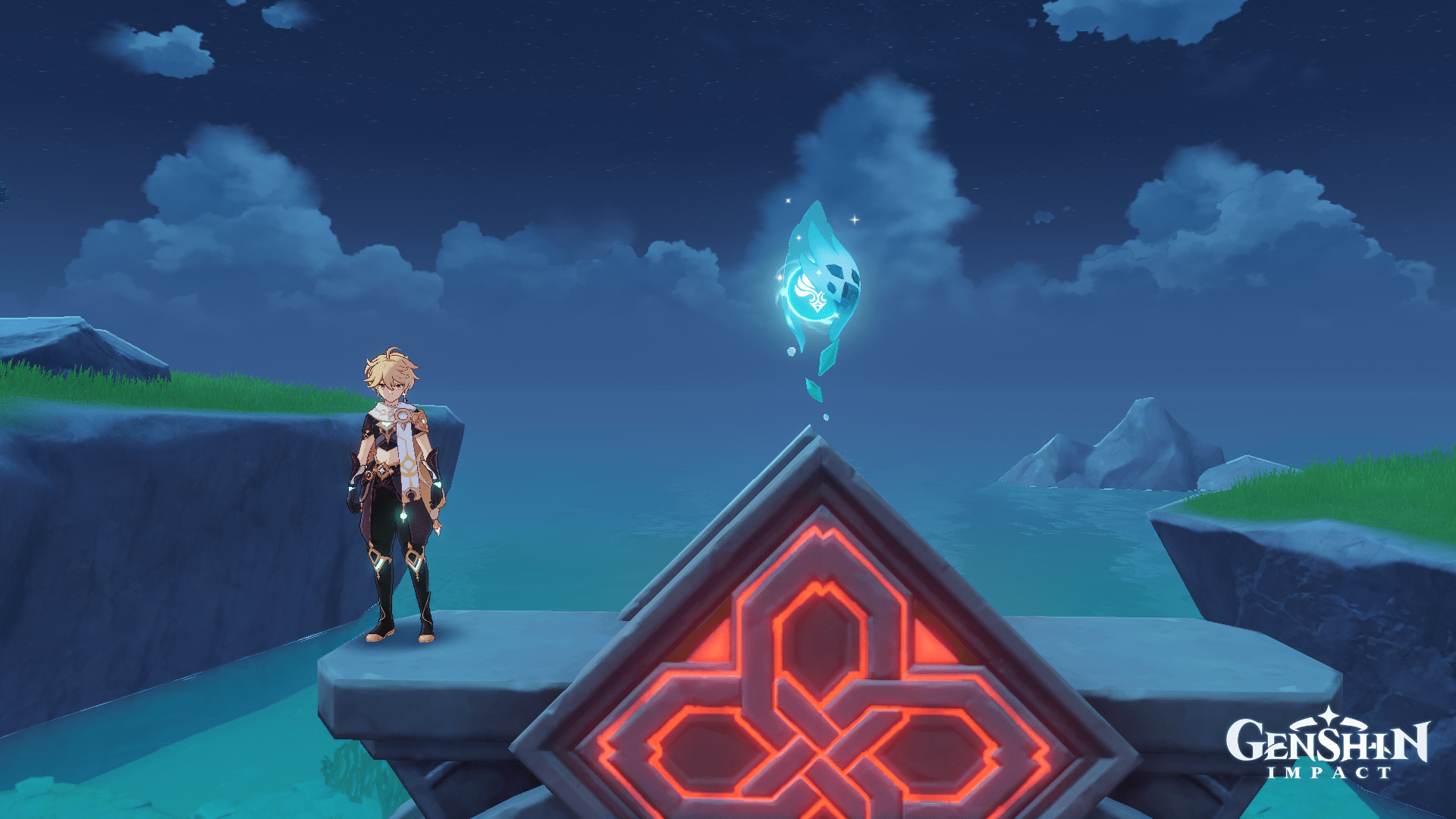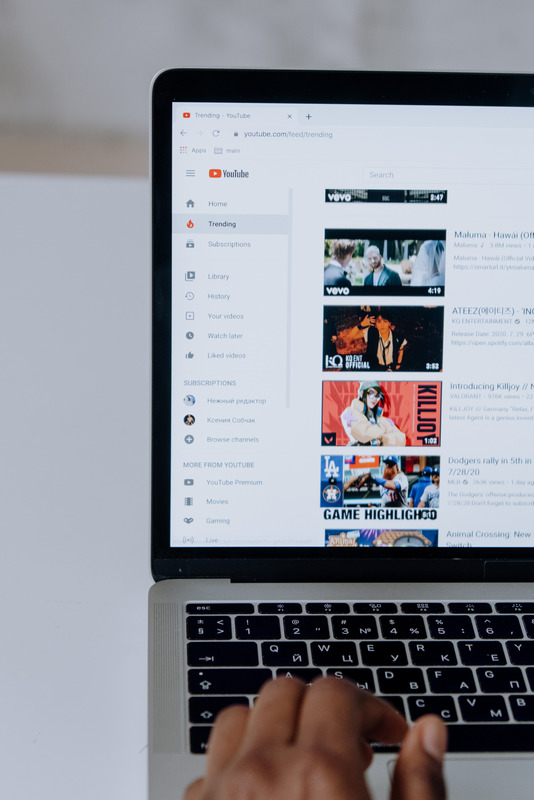Comment vérifier les spécifications matérielles sur un Chromebook
Google a une politique douteuse lorsqu'il s'agit de ne pas laisser les utilisateurs inspecter en profondeur les composants matériels à l'intérieur de leurs Chromebooks. Par conséquent, il n'y a même pas d'application officielle d'informations sur les utilitaires système que vous pouvez télécharger, installer et utiliser pour vérifier les spécifications de votre système.

Les informations que vous pouvez trouver dans votre Chromebook ne sont pas non plus affichées de manière conviviale. Cela dit, aussi difficile que cela puisse être et aussi créatif que possible, il existe des moyens de vérifier votre matériel Chromebook.
Les Chromebooks sont un appareil technologique intéressant car ils fonctionnent parfaitement avec le navigateur Chrome. Cela signifie que beaucoup de choses que vous feriez dans les paramètres système sur un Mac ou un PC sont en fait effectuées via le navigateur sur un Chromebook. Voici quelques conseils qui devraient vous aider.
Recherchez les spécifications de votre Chromebook en ligne
Pour trouver des informations détaillées sur votre Chromebook, il est souvent préférable de rechercher le modèle en ligne. Si vous ne savez pas quel Chromebook vous possédez, voici une astuce que vous pouvez utiliser :
Installez l'outil Chromebook Recovery Utility.

Lancez l'application.
Copiez le numéro de modèle du Chromebook affiché sur la première page.

Vous devriez probablement avoir cette application installée, car elle vous permettra de créer des supports de récupération et des sauvegardes pour votre système.
Les fournisseurs en ligne et les liens de produits officiels devraient avoir une liste complète des spécifications si votre Chromebook est toujours répertorié.
Parcourir la page système
Une autre alternative serait de rechercher dans la page système les informations dont vous avez besoin. Cette section peut révéler des informations très détaillées sur votre Chromebook, ses services, ses protocoles et ses applications. De plus, il contiendra également des informations sur le matériel.

Pour y accéder, vous pouvez taper la ligne suivante dans un onglet Chrome vide - chrome://system.
La navigation sur la page système est quelque peu gênante et il se peut qu'elle ne répertorie toujours pas toutes les informations que vous recherchez. Mais rappelez-vous que telle est la nature de la plupart des Chromebooks.
Le gestionnaire de tâches Chromebook
L'utilisation du gestionnaire de tâches Chromebook vous permettra de suivre l'utilisation de l'application. Tout comme le gestionnaire de tâches Windows, vous pouvez vérifier quelles applications utilisent le plus votre processeur, votre mémoire et même plus d'utilisation du réseau.
Cliquez sur le bouton du menu Chrome.

Sélectionnez Plus d'outils.

Sélectionnez Gestionnaire des tâches.

Cliquez avec le bouton droit sur n'importe quelle colonne.

Ajoutez toutes les nouvelles catégories que vous souhaitez voir affichées.
Notez simplement que cela n'affiche que l'utilisation de certains composants matériels et les applications qui les utilisent. Vous n'obtiendrez toujours pas les noms des composants, les numéros de modèle, les spécifications, etc. Néanmoins, cela vaut la peine de jeter un coup d'œil pour voir à quel point votre Chromebook peut être submergé.
Page système de Chrome
Si vous recherchez des informations plus détaillées, vous devriez consulter la page système de Chrome. Cette page est un peu plus avancée en ce qui concerne les spécifications, mais l'utilisateur averti peut profiter de la fonction native simple.

Ouvrez simplement le navigateur Chrome et tapez "chrome://system" dans la barre d'adresse pour voir plus d'informations sur votre Chromebook.
Installez l'application Cog
L'application Cog est prétendument développée par un ancien employé de Google. L'application peut vous montrer des informations concernant le système d'exploitation, la plate-forme, le processeur, l'architecture du processeur, la mémoire, l'utilisation du processeur et les informations de stockage externe.

Bien qu'il ne s'agisse pas d'une application officielle, vous pouvez toujours la trouver sur le Chrome Store ici. C'est très similaire à ce que les utilitaires d'informations système Windows peuvent faire. Certes, les informations affichées ne sont pas aussi détaillées. L'exactitude des informations est plus importante et il semble que l'application Cog affiche également des températures correctes.
Raisons de vérifier les spécifications matérielles ?
Il n'y a qu'une seule bonne raison de vérifier le matériel de votre Chromebook - pour voir si vous avez besoin d'une mise à niveau. Dans la plupart des cas, si vous souhaitez télécharger certaines applications, le Chrome Store vous indiquera si votre plate-forme peut les exécuter.
Cependant, certaines plates-formes Linux nécessitent un minimum de puissance de traitement que certains Chromebooks peuvent ne pas offrir. Par conséquent, la recherche de votre numéro de modèle en ligne peut vous donner la meilleure chance de savoir avec quoi vous travaillez.
Gérez vos attentes
Si vous en êtes à votre première expérience Chromebook, vous serez peut-être surpris du manque de détails ou de la difficulté à obtenir des informations sur les spécifications matérielles.
Mais à vrai dire, les Chromebooks ne sont pas spéciaux en termes de matériel. Ce ne sont pas des ordinateurs portables de jeu ou des ordinateurs portables de conception graphique chargés de composants haut de gamme. Le matériel est minimaliste et tout ce qui compte, c'est que tout soit bien agencé pour que vous puissiez profiter d'une expérience de navigation confortable. Ne vous attendez pas à voir quelque chose qui vous épatera.